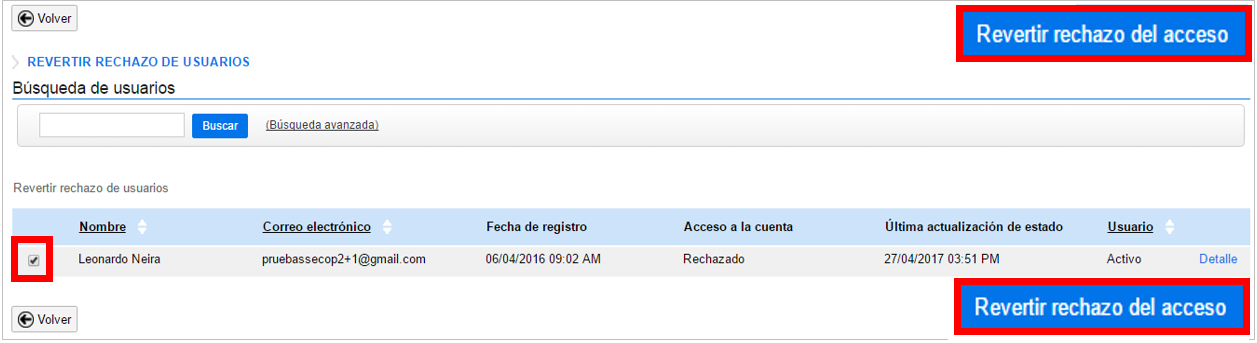Requisitos previos - 2
Vaya a “Menú” y haga clic en el “Directorio SECOP”.
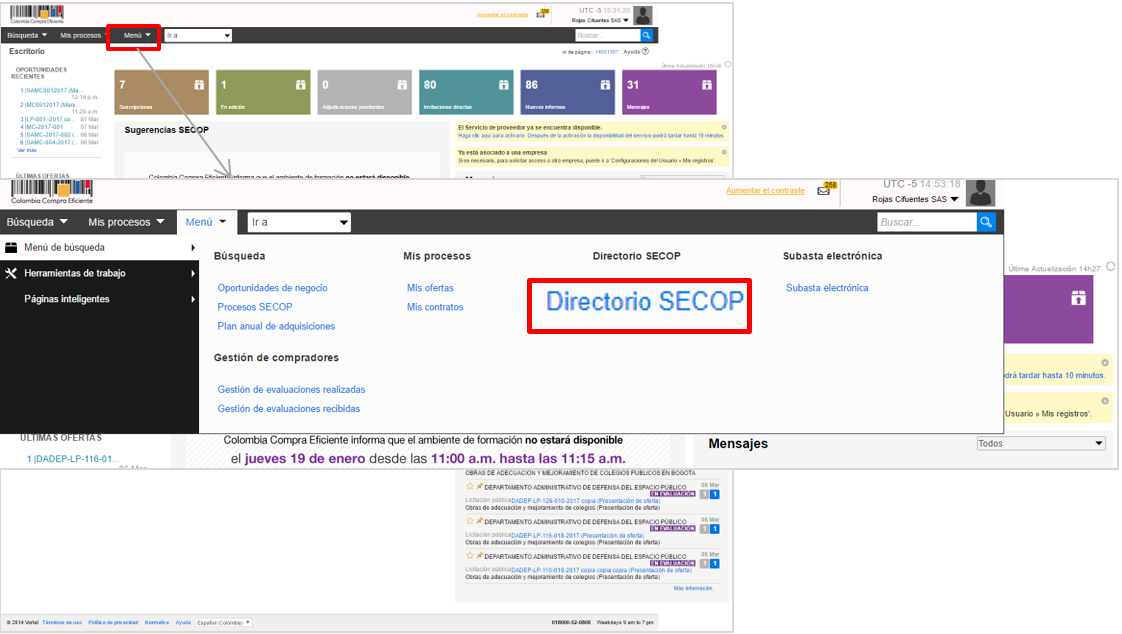
Vaya a “Menú” y haga clic en el “Directorio SECOP”.
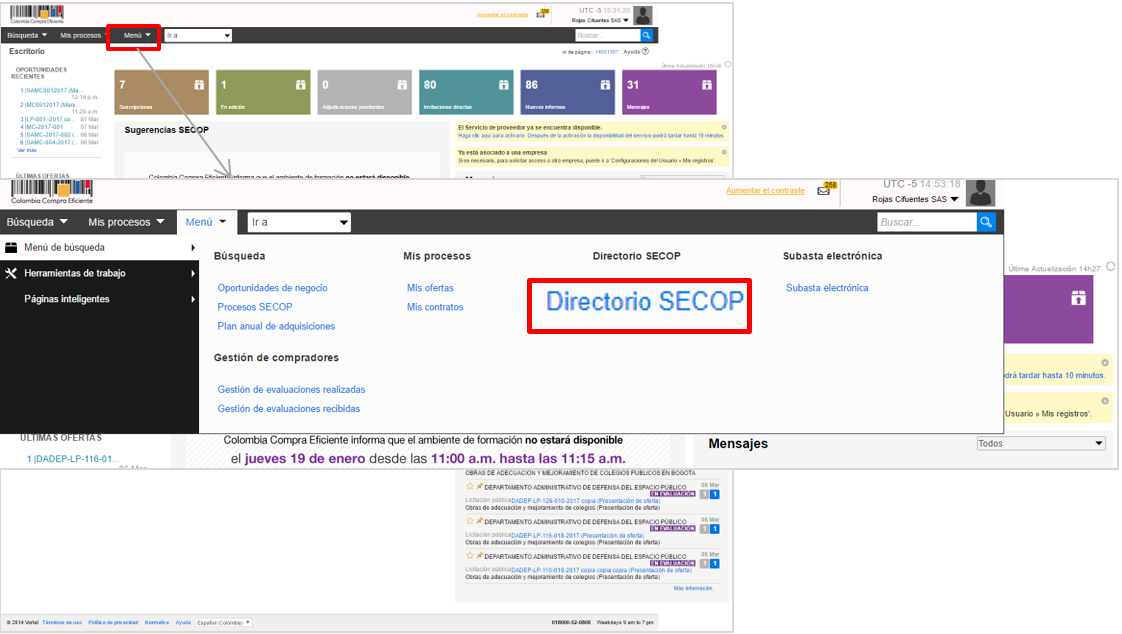
Para crear un proponente plural en el SECOP II, es necesario que cada uno de los integrantes tenga una cuenta creada en la plataforma, con sus correspondientes usuarios. Si los Proveedores con los que usted va a conformar el proponente plural no están registrados, puede invitarlos a hacerlo.
Ingrese a la plataforma con usuario y contraseña.
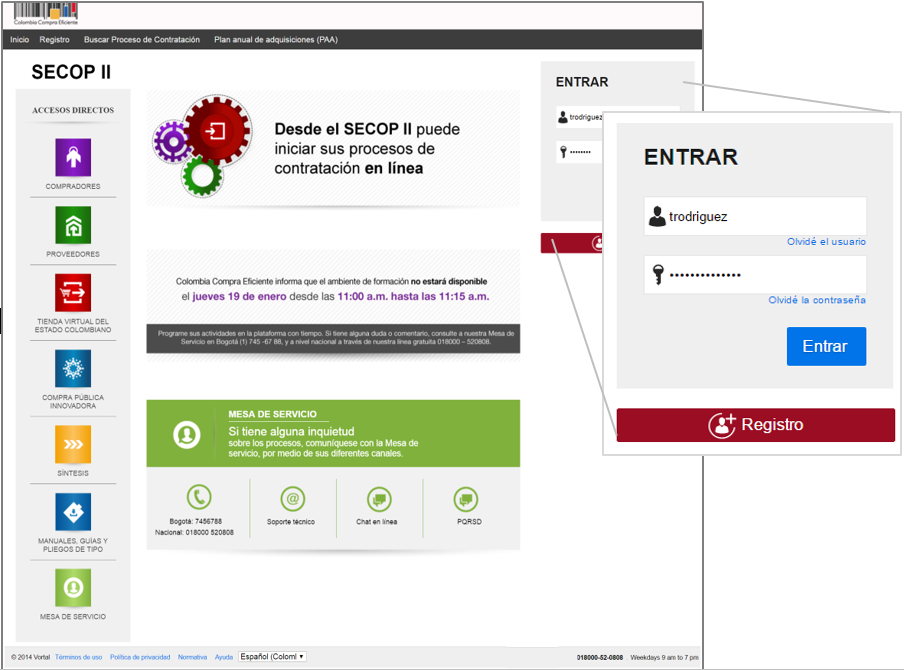
Recuerde guardar los cambios hechos a la sección de Suscripción a notificaciones.
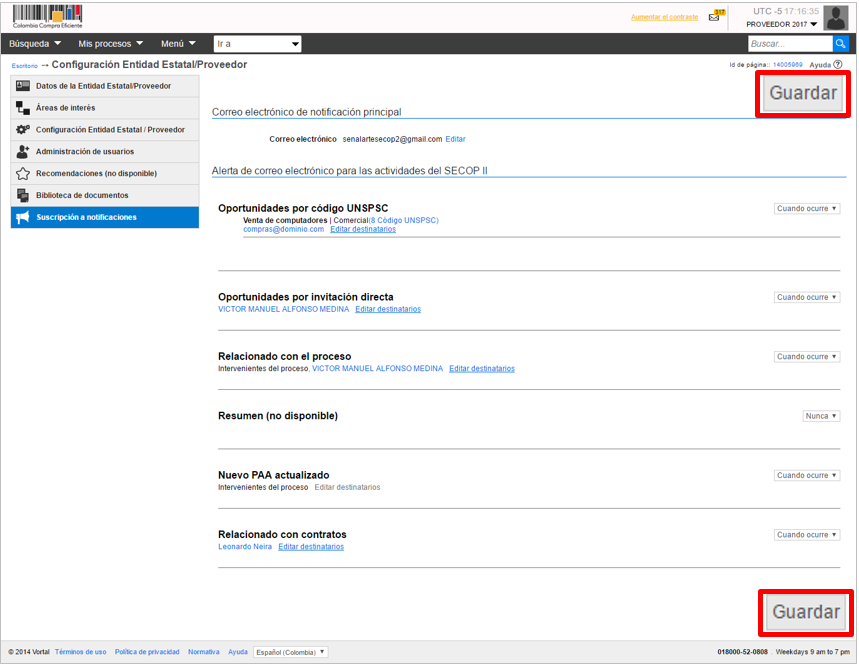
Haga clic en “Guardar” para finalizar la edición de los destinatarios.
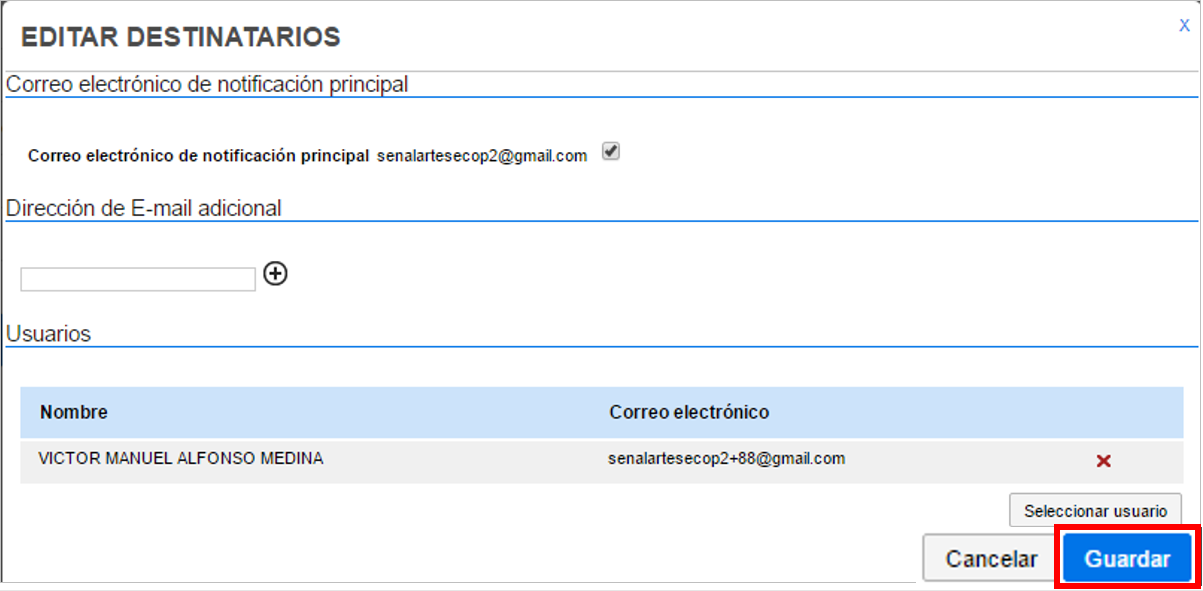
Seleccione a los usuarios de la cuenta que necesita le lleguen las notificaciones, finalice haciendo clic en “Agregar”.
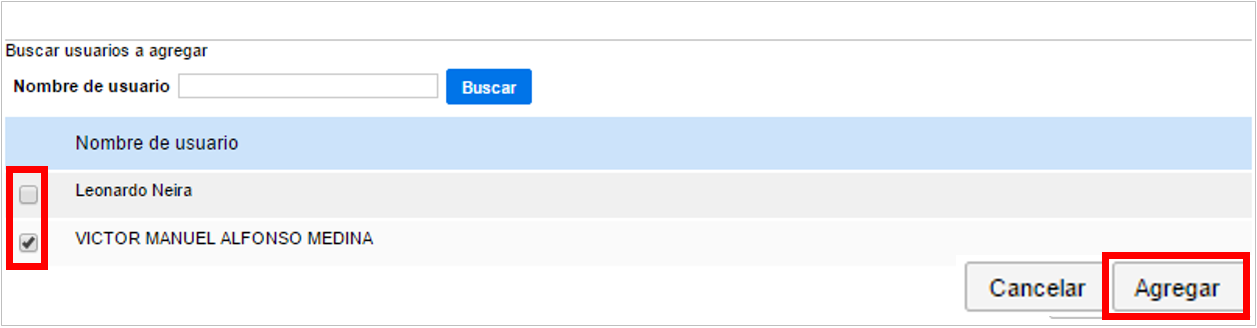
Para agregar los usuarios a quien les va a llegar las notificaciones haga clic en “Editar destinatarios” SECOP II habilita una ventana emergente donde debe hacer clic en el botón “Seleccionar usuario”.
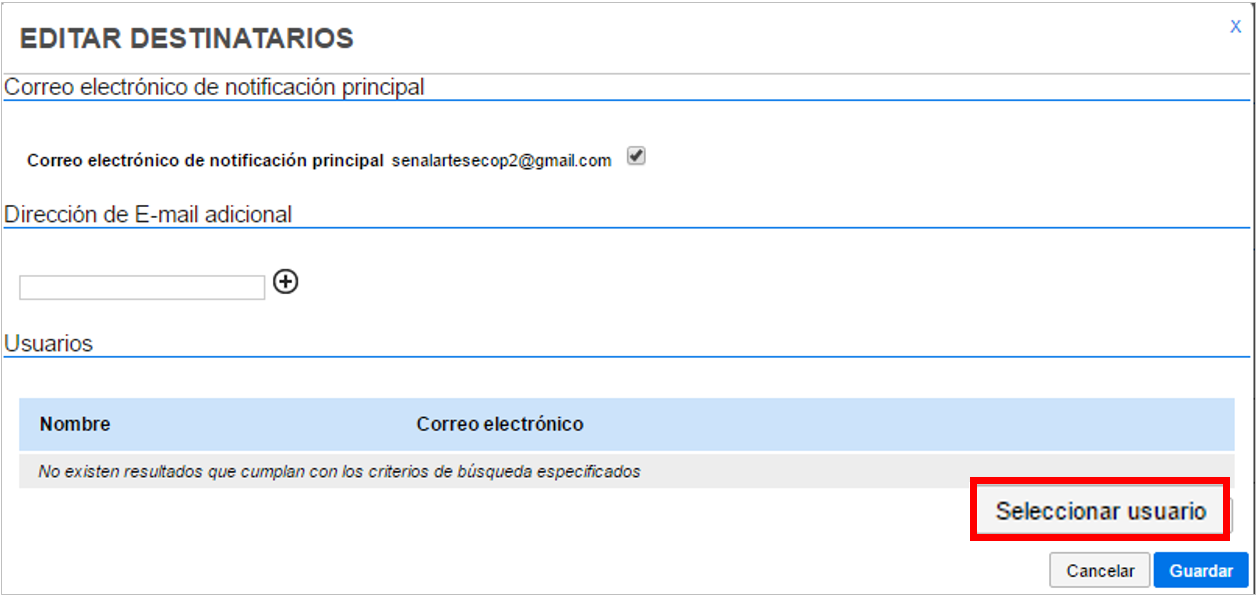
Para agregar los correos a los que les van a llegar notificaciones haga clic en “Editar destinatarios” SECOP II habilita una ventana emergente donde inicialmente tiene la opción de agregar los correos no registrados en SECOP II, diligencie el correo en el campo de texto, si necesita agregar más correos haga clic en (+) para habilitar otro campo de texto.
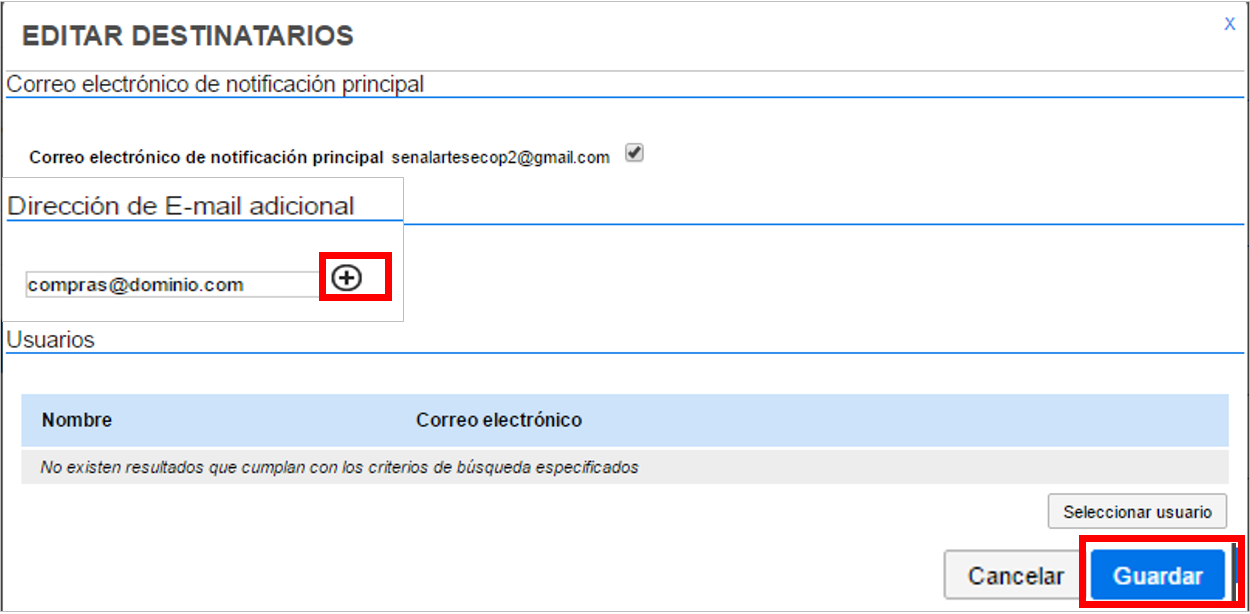
En esta sección usted puede actualizar el correo principal de notificaciones del SECOP II y también le permite seleccionar a que usuarios con accesos a la cuenta les van a llegar las alertas de correo electrónico para las actividades del SECOP II. Se puede definir estas notificaciones en las siguientes opciones:
1) Oportunidades por código UNSPSC: Hace referencia a las áreas de interés creadas previamente. Por cada área de interés usted puede seleccionar a que usuarios le llegarán las notificaciones que genera el SECOP II.
En la biblioteca de documentos encuentra todos los archivos que han sido cargados en SECOP II, ya sea en el momento del registro o en la presentación de ofertas. La biblioteca le permite reutilizar los documentos en diferentes ofertas, desde esta sección el usuario administrador puede cargar nuevos documentos o borrar algunos que han sido utilizados anteriormente.
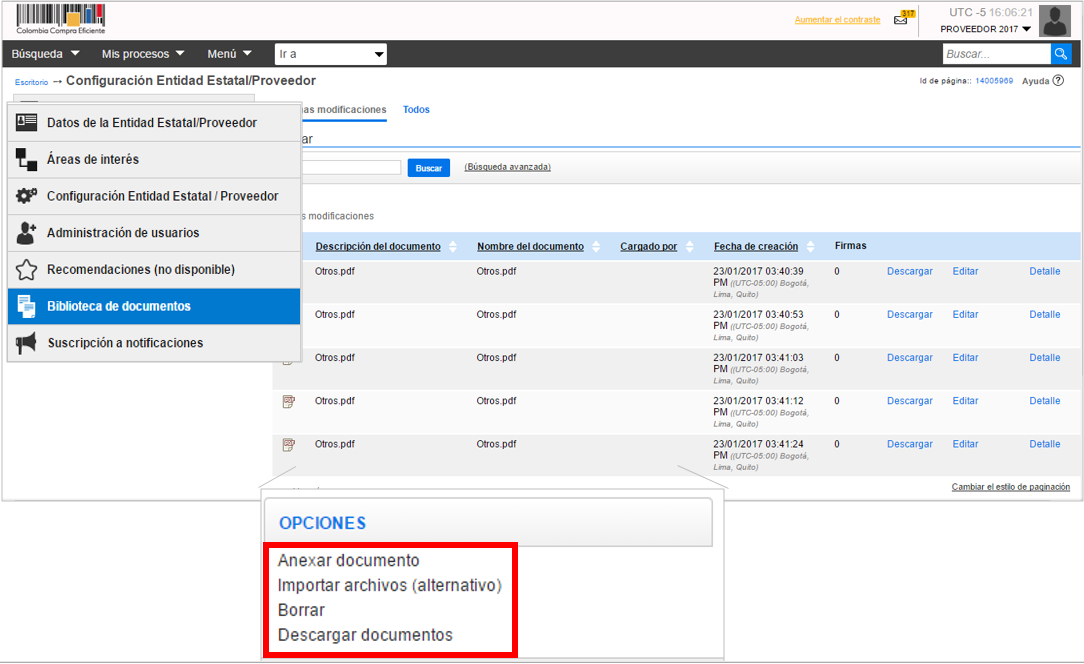
Para revertir el rechazo de acceso al usuario, selecciónelo y haga clic en “Revertir rechazo del acceso”.